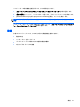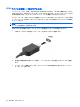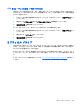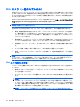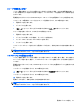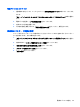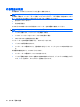Notebook Computer User Guide-Windows 7
バッテリ メーターの使用
バッテリ メーターはタスクバーの右端の通知領域にあります。バッテリ メーターを使用すると、す
ばやく電源設定にアクセスしたり、バッテリ充電残量を表示したり、別の電源プランを選択したりで
きます。
●
充電残量率と現在の電源プランを表示するには、ポインターを[バッテリ メーター]アイコンの上
に移動します。
●
電源オプションにアクセスしたり、電源プランを変更したりするには、[バッテリ メーター]アイ
コンをクリックして一覧から項目を選択します。
コンピューターがバッテリ電源で動作しているか外部電源で動作しているかは、[バッテリ メーター]
アイコンの形の違いで判断できます。アイコンには、バッテリがロー バッテリ状態、完全なロー バッ
テリ状態、または省電源移行バッテリ レベルになった場合にそのメッセージも表示されます。
[バッテリ メーター]アイコンを表示または非表示にするには、以下の操作を行います。
1.
[隠れているインジケーターを表示します]アイコン(通知領域の左側にある矢印)を右クリック
します。
2.
[通知アイコンのカスタマイズ]をクリックします。
3.
[動作]で、[電源]アイコンの[アイコンと通知を表示]を選択します。
4.
[OK]をクリックします。
電源プランの使用
電源プランは、コンピューターの電源の使用方法を管理するためのシステム設定の集合です。電源プ
ランによって、電力を節約し、パフォーマンスを最大限に向上させることができます。
電源プランの設定を変更したり、独自の電源プランを作成したりできます。
現在の電源プランの表示
▲
タスクバーの右端の通知領域にある[バッテリ メーター]アイコンをクリックします。
または
[スタート]→[コントロール パネル]→[システムとセキュリティ]→[電源オプション]の順に選択し
ます。
異なる電源プランの選択
▲
通知領域にある[バッテリ メーター]アイコンをクリックし、一覧から電源プランを選択します。
または
[スタート]→[コントロール パネル]→[システムとセキュリティ]→[電源オプション]の順に選択し
て、一覧から電源プランを選択します。
48
第 5 章 電源の管理